آموزش آرشیو و هایلایت استوری ها در اینستاگرام
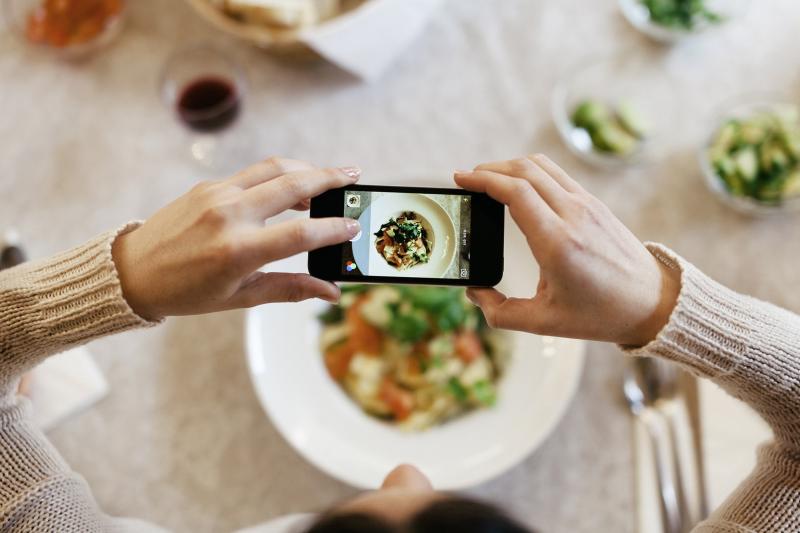
استوری برای بسیاری از کاربران یک قابلیت جذاب به شمار می آید و از زمانی که اینستاگرام امکان گذاشتن استوری را فراهم کرد تقریبا تمامی کاربران از آن استقبال کردند و روزانه استوری های زیادی توسط کاربران گذاشته می شد اما یک ویژگی استوری ها این بود که تنها 24 ساعت فرصت نمایش داشت و بعد از آن بلافاصله حذف می شدند.
ویژگی محدود بودن زمان نمایش یک استوری برای بسیاری از کاربران اینستاگرام یک دغدغه محسوب می شد که با ارائه دو قابلیت جدید اینستاگرام این مشکل نیز حل شده است.
اینستاگرام با ارائه ویژگی آرشیو و هایلایت استوری ها و پست ها به کاربران این امکان را می دهد که بتوانند استوری ها و پست های مورد علاقه خود را در آرشیو خود ذخیره کنند و هر زمان که خواستند به صورت یک پکیج هایلایت آنها را نمایش دهند.
شاید در این چند وقت اخیر در پیج های مختلف زیر قسمت بایو پست های دایره ای شکلی دیده باشید که اینها همان پست ها و استوری های هایلایت شده توسط ادمین اکانت می باشند.
در ادامه استفاده ازاین دو ویژگی جذاب اینستاگرام را به شما آموزش خواهیم داد.
آموزش آرشیو استوری ها و پست ها در اینستاگرام
ابتدا اینستاگرام خود را بروز رسانی کنید.
پس از بروزرسانی اینستاگرام ویژگی آرشیو استوری ها و پست ها به صورت پیش فرض برای شما فعال است و تمامی استوری ها و پست های شما به صورت خودکار آرشیو می شوند.
برای مشاهده استوری ها و پست های آرشیو شده روی آیکن آرشیو در اکانت خود کلیک کنید و با انتخاب Stories Archive یا Posts Archive وارد بخش مورد نظر شوید.
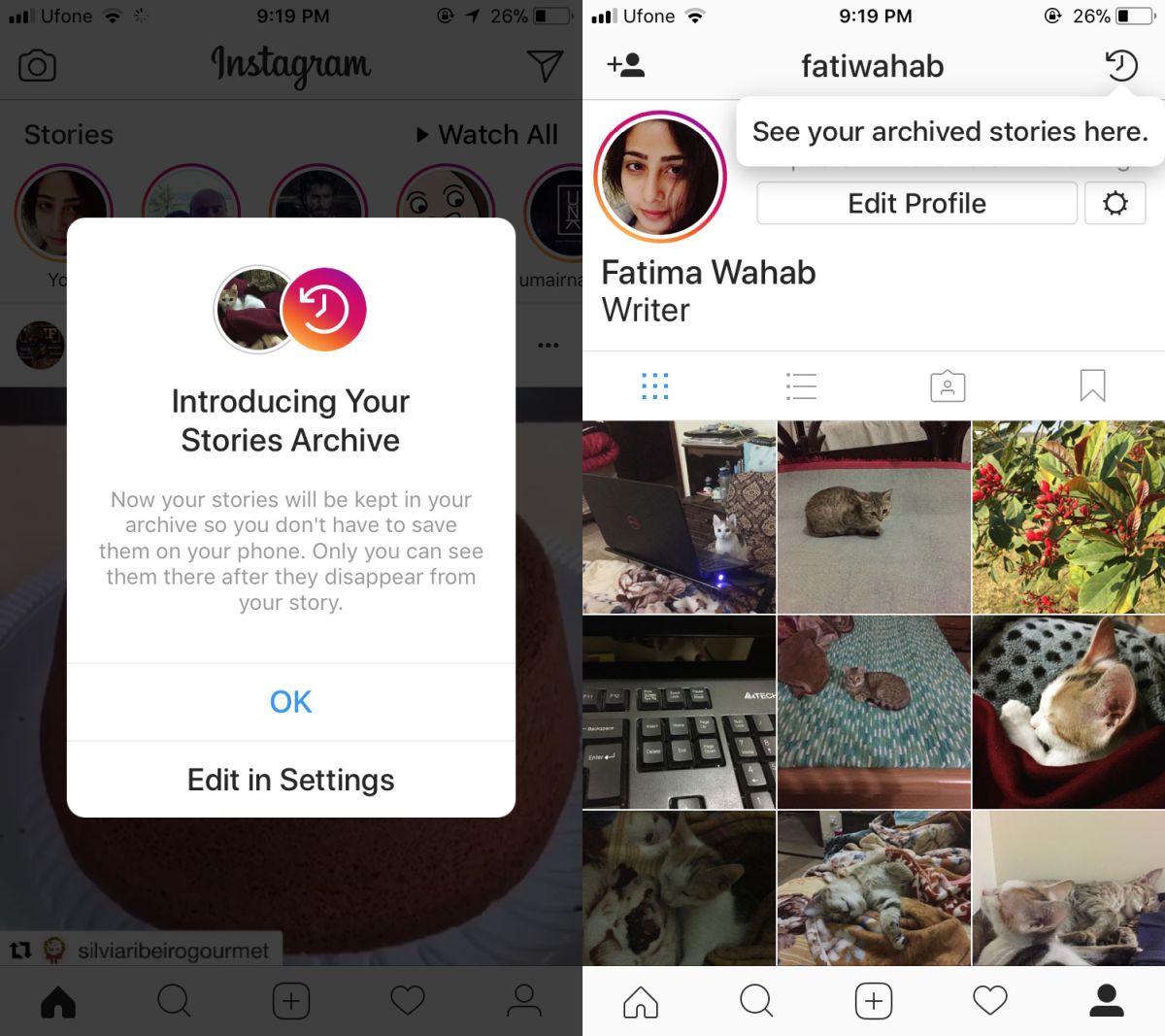
در صورتی که تمایلی برای ذخیره خودکار پست ها و استوری می توانید ذخیره خودکار آن ها را غیرفعال کنید.
آموزش غیر فعال کردن آرشیو خودکار استوری ها و پست ها در اینستاگرام
برای غیر فعال کردن ذخیره خودکار استوری ها رو آیکون آرشیو کلیک کنید و پس از ضربه روی آیکون سه نقطه در بالا سمت راست , گزینه setting را انتخاب کنید و سپس Save to Archive را خاموش کنید.
آموزش هایلایت کردن ( Highlight ) استوری ها و پست ها در اینستاگرام
زیر قسمت بایو گرافی روی گزینه new کلیک کنید.
پس از انتخاب گزینه new وارد صفحه آرشیو استوری های می شوید که می توانید با ضربه روی هرکدام آنها را انتخاب کنید.

اگر تصمیم به انتخاب یک یا چند استوری دارید با ضربه متوالی می توانید آن ها را انتخاب کنید اما اگر قصد دارید آن ها را از حالت انتخاب در آورید باز هم می توانید با ضربه زدن این انتخاب را لغو کنید.
پس از انتخاب استوری مورد نظر یک تصویر کاور برای آن انتخاب کنید و پس از نام گذاری روی add کلیک کنید.
تعداد هایلایت ها محدودیت ندارد اما اگر بخواهید هم می توانید آن ها را ویرایش یا حذف کنید.
برای این کار، لازم است با فشار طولانی مدت روی هر استوری، پاپ آپ باز شده را مد نظر قرار داده و یکی از دو گزینه Edit Highlight یا Delete را انتخاب کنید.
منبع:تعمیر موبایل آوافیکس
- لینک منبع
تاریخ: شنبه , 14 مرداد 1402 (22:30)
- گزارش تخلف مطلب
